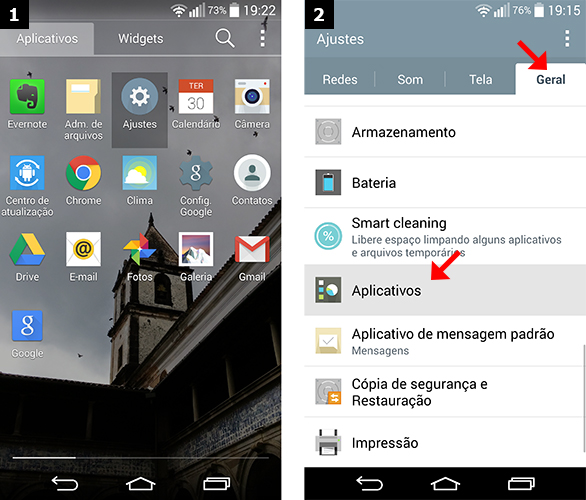Passagens aéreas baratas e como encontrá-las! Esse é o assunto que tratarei hoje aqui neste post.
Nos dias de hoje, o surgimento de novas companhias aéreas é constante, quase que diariamente se considerarmos o ambiente mundial.
Imagine você que deseja fazer uma viagem para São Paulo, por exemplo, ter que acessar o site da GOL, AVIANCA, LATAM e AZUL, fazer a busca do trecho um por um, pra só assim poder verificar o melhor preço e finalmente tomar sua decisão. Convenhamos que é no mínimo um trabalho muito maçante, concorda?
Diante dessa situação, empresas e desenvolvedores tem apostado em ferramentas que facilitem a vida dos usuários na hora de pesquisar por passagens aéreas, evitando assim que os passageiros tenham que acessar inúmeros sites de companhias aéreas para fazer uma simples pesquisa de preços.
Hoje apresentarei pra vocês uma ferramenta específica que na minha opinião é a melhor e mais completa que já achei na internet (caso você conheça outras ferramentas, deixe nos comentários). Ela é a Matrix Airfare Search, desenvolvida e mantida pelo nosso incrível Google.

Esse é o logotipo do Matrix Airfare Search que você irá se deparar logo que acessar o site. A ferramenta é incrível e você provavelmente não a conhece porque o Google não a divulga muito, pois o seu principal sistema de buscas de passagens aéreas divulgado pela empresa é o Google Flights.
A principal diferença entre as duas ferramentas está justamente nas opções de pesquisa. Abaixo elenco algumas vantagens do Matrix Airfare Search mostrados em sua própria página. Continue reading